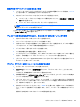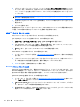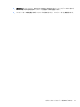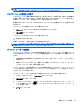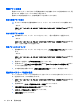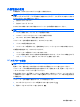HP ProBook Notebook PC User Guide-Window 7 (March 2010)
Table Of Contents
- 機能
- 無線、モデム、およびローカル エリア ネットワーク
- ポインティング デバイスおよびキーボード
- マルチメディア
- 電源の管理
- ドライブ
- 外付けデバイス
- 外付けメディア カード
- メモリ モジュール
- セキュリティ
- コンピューターの保護
- パスワードの使用
- [Computer Setup]のセキュリティ機能の使用
- ウィルス対策ソフトウェアの使用
- ファイアウォール ソフトウェアの使用
- 緊急アップデートのインストール
- HP ProtectTools Security Manager(HP ProtectToolsセキュリティ マネージャ)の使用(一部のモデルのみ)
- セキュリティ ロック ケーブルの取り付け
- ソフトウェア アップデート
- バックアップおよび復元
- Computer Setup
- マルチブート
- 管理および印刷
- 索引

動画が外付けディスプレイに表示されない場合
1. コンピューターのディスプレイと外付けディスプレイの両方の電源が入っている場合は、fn + f4
を 1 回以上押して、表示画面をどちらかに切り替えます。
2. 外付けディスプレイがメインになるようにモニターの設定を行います。
a. コンピューター デスクトップの空いている場所を右クリックし、[個人設定]→[画面の設
定]の順に選択します。
b. メイン ディスプレイとセカンダリ ディスプレイを指定します。
注記: 両方のディスプレイを使用する場合は、DVD の画像はセカンダリ ディスプレイとして
指定したディスプレイには表示されません。
マルチメディアに関して、このガイドで説明されていない質問について情報を得るには、[スタート]
→[ヘルプとサポート]の順に選択します。
ディスクへの書き込み処理が行われない、または完了する前に終了してしまう場合
●
他のプログラムがすべて終了していることを確認します。
●
スリープ モードおよびハイバネーションを無効にします。
●
お使いのドライブに適した種類のディスクを使用していることを確認します。ディスクの種類に
ついて詳しくは、ディスクに付属の説明書を参照してください。
●
ディスクが正しく挿入されていることを確認します。
●
より低速の書き込み速度を選択し、再試行します。
●
ディスクをコピーしている場合は、コピー元のディスクのコンテンツを新しいディスクに書き込
む前に、その情報をハードドライブへコピーし、ハードドライブから書き込みます。
●
[デバイス マネージャー]の[DVD/CD-ROM ドライブ]カテゴリにあるディスク書き込みデバイス
のドライバーを再インストールします。
デバイス ドライバーを再インストールする必要がある場合
1. オプティカル ドライブからディスクを取り出します。
2. [スタート]をクリックし、[検索の開始]ボックスに「デバイス マネージャー」と入力します。
入力すると、検索結果がボックスの上に一覧表示されます。
3. 検索結果の枠内で、[デバイス マネージャー]をクリックします。[ユーザー アカウント制御]の
ウィンドウが表示されたら、[続行]をクリックします。
4. [デバイス マネージャー]ウィンドウで、マイナス記号(-)がすでに表示されている場合を除
き、アンインストールおよび再インストールするドライバーの種類(DVD/CD-ROM やモデムな
ど)の横のプラス記号(+)をクリックします。
5. 表示されているドライバーをクリックし、delete キーを押します。確認のメッセージが表示され
たら、ドライバーを削除することを確認します。ただし、コンピューターは再起動しないでくだ
さい。
削除するその他のすべてのドライバーでこの操作を繰り返します。
オプティカル ドライブ(一部のモデルのみ)
69